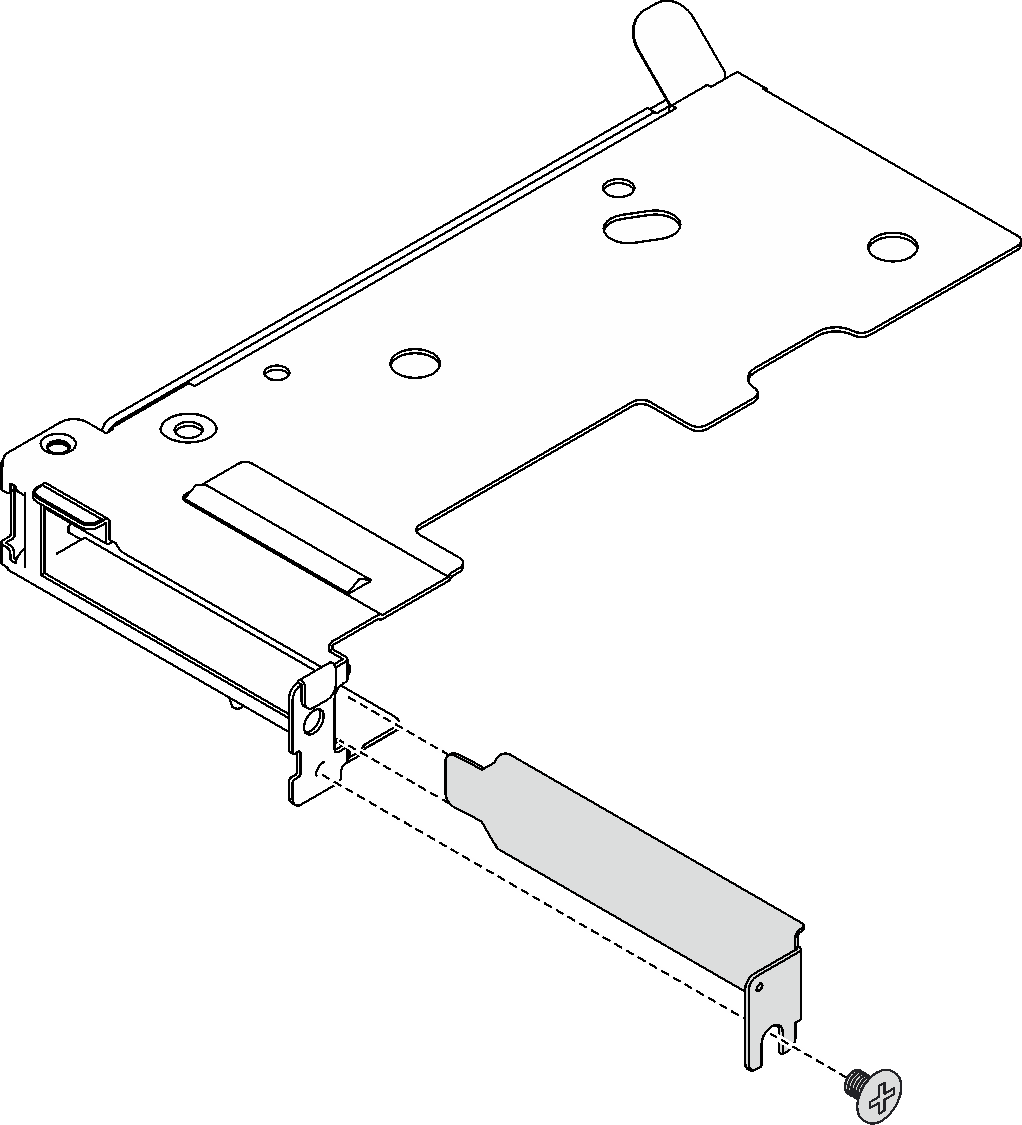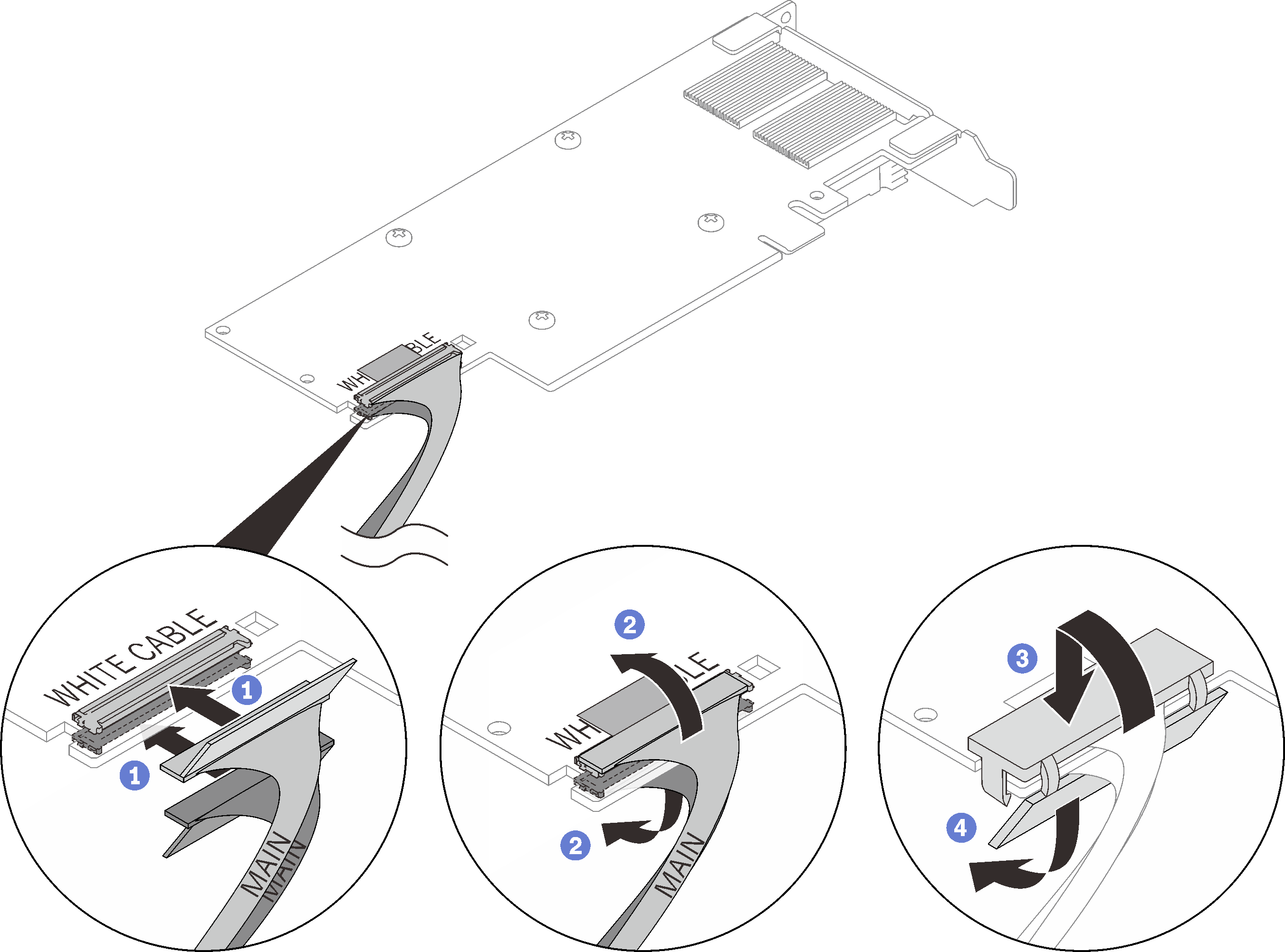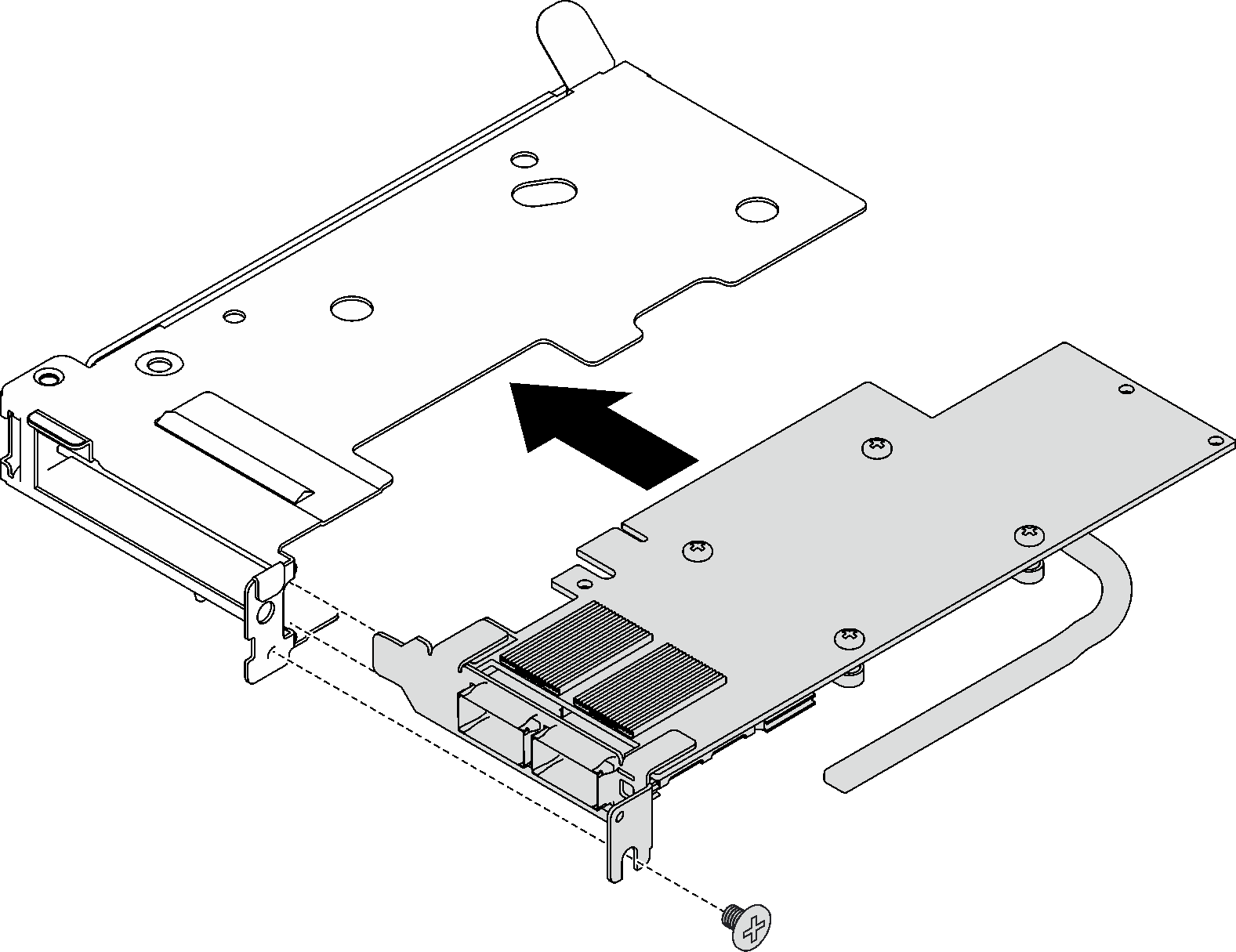PCIe アダプターの取り付け
PCIe アダプターを取り付けるには、この情報を使用します。
このタスクについて
重要
安全に作業を行うために、取り付けのガイドラインおよび 安全検査のチェックリストをお読みください。
XCC ファームウェアを更新した後、システムを最適化するために、SMM2 を経由して仮想再取り付けを実行します。「SMM2 ユーザー・ガイド」を参照してください。
注
図はご使用のハードウェアと多少異なる場合がありますが、取り付け方法は同じです。
手順
完了したら
PCIe ライザー・アセンブリーを取り付けます。PCIe ライザー・アセンブリーの取り付け (ConnectX-6)、PCIe ライザー・アセンブリーの交換 (ConnectX-7 NDR 200)、または PCIe ライザー・アセンブリーの取り付け (ConnectX-7 NDR 400)を参照してください。
トレイ・カバーを取り付けます。トレイ・カバーの取り付けを参照してください。
エンクロージャーにトレイを取り付けます。「エンクロージャーへの DWC トレイの取り付け
- 必要なすべての外部ケーブルをソリューションに接続します。注余分な力をかけて QSFP ケーブルをソリューションに接続します。
各ノードの電源 LED をチェックし、高速の点滅から低速の点滅に変わり、すべてのノードの電源をオンにする準備ができていることを示していることを確認します。
デモ・ビデオ
フィードバックを送る